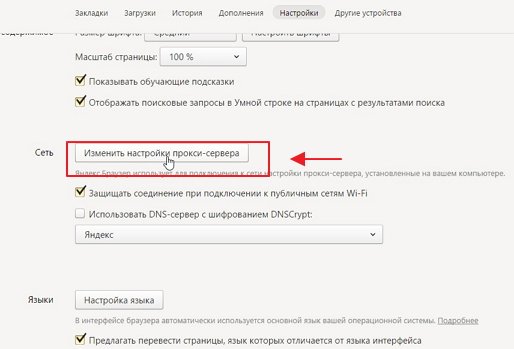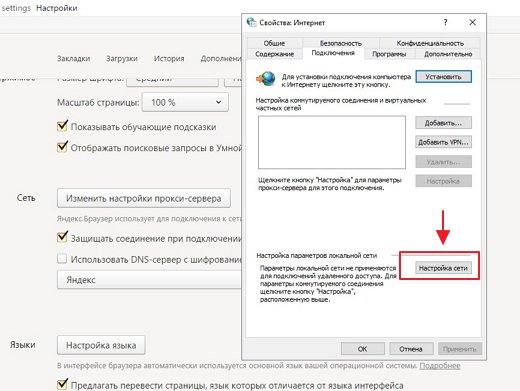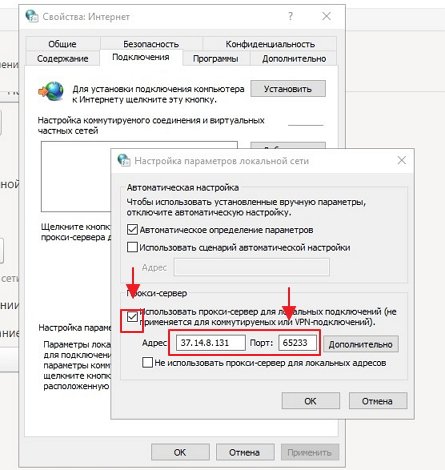Raporteaza o eroare
Link de descărcare rupt Fișierul nu se potrivește cu descrierea Diverse
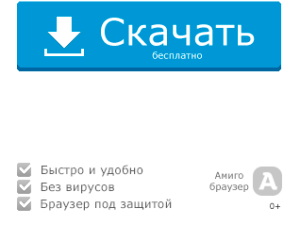
Hola este unul dintre cele mai bune VPN-uri servere care permit accesul la site-uri blocate. Aplicația este instalată în browser ca supliment. Anonimizator gratuit vă permite să descărcați conținut video de pe site-uri blocate. Utilizatorii care folosesc browserul Yandex vor fi mulțumiți.

ISP-urile blochează accesul la site-urile dintr-o anumită regiune. Pentru a evita blocarea, este suficient să vă schimbați adresa IP reală folosind un server proxy. După aceea, accesul la resursă va fi deschis.
Caracteristici cheie
- Accelerează încărcarea site-ului;
- Obținerea accesului la site-uri blocate de furnizor;
- Navigare sigură;
- Anonimitatea în rețea;
- Proxy de mare viteză;
- Memorarea în cache a datelor;
- Abilitatea de a cripta traficul;
- Compatibil cu mai multe browsere.
Avantaje
Mulți utilizatori folosesc browser-ul Yandex pentru a naviga. De aceea, dezvoltatorii au încercat să instaleze pluginul Hola pe acest browser de internet. Suplimentul are mai multe beneficii. Principalul avantaj este anonimatul rețelei. O funcție similară Hola pentru browserul Yandex permite utilizatorilor să-și ascundă locația. În plus, devine posibilă vizitarea resurselor de Internet blocate de furnizor.
Un alt avantaj semnificativ este încărcarea rapidă a paginilor. Multe plugin-uri, care trec prin conținut, încetinesc browserul. În ceea ce privește Hola, extensia nu numai că nu interferează cu încărcarea paginii, dar, dimpotrivă, crește viteza.
Mulți utilizatori notează o astfel de demnitate ca un plus în limba rusă. Datorită suportului limbii ruse, chiar și pentru începători va fi ușor să-și dea seama de setările pluginului.
dezavantaje
Extensia Hola instalată pe browserul Yandex are mai multe dezavantaje, dar toate sunt semnificative. În primul rând, trebuie remarcat faptul că add-on-ul are vulnerabilități grave. Atacatorii pot profita de „găuri” pentru a obține date sensibile ale utilizatorilor. Desigur, doar un profesionist poate face acest lucru, dar posibilitatea de hacking încă există.
Al doilea dezavantaj este că Hola este o rețea VPN „peer-to-peer”. La prima vedere, ar putea părea că nu este nimic de care să vă faceți griji. De fapt, totul este mai serios. Utilizatorii care folosesc extensia devin parte dintr-o rețea mare. Dacă un utilizator descarcă fișiere sau videoclipuri interzise, urmele vor rămâne pe computer și va fi dificil să dovedești că altcineva a făcut-o.
Cum se descarcă
Puteți descărca extensia din magazinul de extensii. Pentru a face acest lucru, deschideți meniul și apoi selectați secțiunea „Suplimente”.
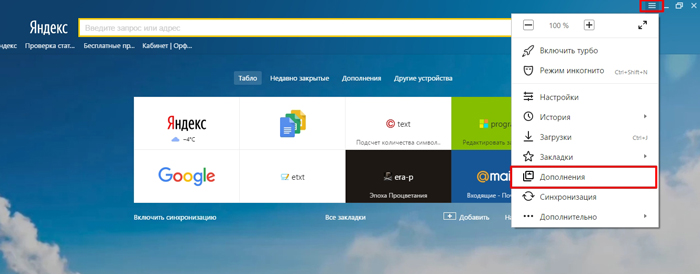
Când se deschide pagina cu suplimentele instalate, trebuie să derulați pagina până la capăt. După aceea, trebuie să faceți clic pe hyperlinkul „Catalog de extensii pentru browser Yandex”.

Într-un moment, catalogul extensiilor disponibile se va încărca, trebuie să scrieți „Hola” în bara de căutare.

După ce faceți clic pe butonul de căutare, pagina va afișa rezultatul. Va trebui să faceți clic pe extensia „Hola better internet”.
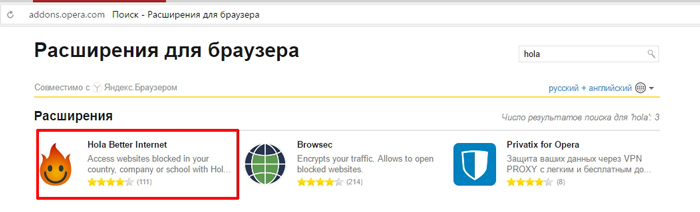
Când se deschide pagina cu descrierea, utilizatorul va trebui doar să facă clic pe linkul grafic „Adăugați un browser la Yandex”.
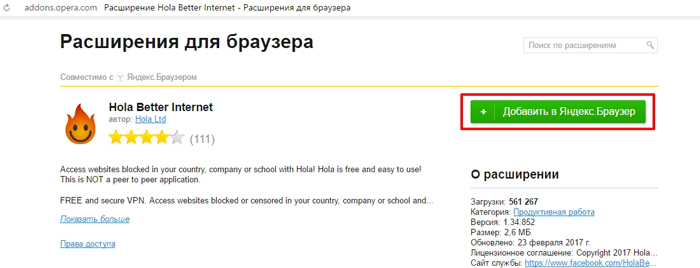
Cum funcționează extensia
Instalarea pluginului durează aproximativ 2 minute. Când totul este instalat, trebuie să faceți clic pe pictograma pluginului. În fereastra care se deschide, selectați orice țară de interes. După câteva secunde, locația și adresa IP se vor schimba. Puteți verifica acest lucru vizitând orice site care vă permite să aflați adresa dvs.

Hola pentru browser Yandex
Știm cum să configurați un proxy în browserul Yandex. Dacă ești alături de noi, acum vei ști și tu! Instrucțiuni foto. Vă vom spune cum să ștergeți memoria cache din browserul Yandex și cum să dezactivați proxy-ul.
Motorul de căutare Yandex, împreună cu multe servicii diferite, oferă adesea ca bonus instalare gratuită browser de design propriu. Din moment ce ni se oferă un produs nou, înseamnă că are propriile caracteristici. De asemenea, suntem interesați de configurarea unui proxy în browserul Yandex. Să ne ocupăm de asta mai detaliat.
Știți deja că proxy-urile nu sunt un fel de exces, ci o nevoie destul de urgentă în condițiile moderne, deoarece toți cei de pe Internet suntem înconjurați atât de viruși, cât și de escroci, alături de personalități suspecte în „măști”. Cel mai bun mod protejați-vă de toată această audiență dubioasă - puneți o barieră sub forma conectării la Internet printr-un proxy.
Cum să activați proxy în browserul Yandex
Instrucțiunile de mai jos sunt universale și abordează nu numai problema modului de activare a unui proxy în browserul Yandex, ci și a modului de setare a unui proxy în browserul Yandex, de dezactivare sau modificare.
A personaliza browser Yandex este necesar un proxy
Activați browserul Yandex. Găsiți „Setări” în dreapta sus. În continuare, dezvăluim setari aditionale;
| 1. |
Modificați setările serverului proxy;
|
|
2. |
În fereastra care se deschide, selectați „Conexiuni” și faceți clic pe setări de rețea;
| 3. |
|
Bifează ca în imagine și notează adresa și portul la alegere server proxy. Rețineți că, dacă aveți o problemă cu cum să schimbați proxy-ul în browserul Yandex, atunci va trebui să vă opriți în acest moment (veți afla de ce mai târziu);
|
|
4. |
Aici facem clic pe setări suplimentare, așa cum se arată în captură de ecran și informăm computerul că dorim să folosim un singur proxy pentru toate protocoalele;
| 5. |
|
Faceți clic pe „OK”. În cazul în care proxy-ul selectat oferă acces de autentificare/parolă, computerul vă va cere acești parametri atunci când deschideți o pagină de browser pentru a autoriza proxy-ul;
|
|
6. |
Trebuie să introduceți datele de conectare/parola proxy corespunzătoare pentru ca această fereastră să dispară. Puteți verifica dacă adresa dvs. ip s-a schimbat pe site-ul web https://2ip.ru
Această setare de server proxy de browser Yandex este relevantă pentru cei care se conectează la internet printr-o rețea locală.
Dacă proxy-ul conectat nu funcționează, atunci există două opțiuni: fie proxy-ul nu funcționează, fie conexiunea are loc într-un mod diferit.
Pentru primul caz, Yandex oferă utilizatorilor un serviciu util de verificare a conexiunii la internet. Acesta poate fi găsit la http://yandex.ru/internet. Dacă datele despre regiune se potrivesc cu locația dvs. reală, felicitări! Configurarea a fost finalizată cu succes. Dacă nu, atunci aveți nevoie de un alt proxy sau de un alt browser.
Pentru al doilea caz, urmați instrucțiunile până la al treilea punct, selectați metoda de conectare dorită și faceți clic pe butonul „Setări”. În fereastra care se deschide, specificați regula de utilizare a unui server proxy, notați adresa și portul serverului dvs., faceți clic pe „OK”.
Cum să ștergeți memoria cache în browserul Yandex
Să ne dăm seama cum să ștergem memoria cache și cookie-urile browserului Yandex. La urma urmei, se întâmplă adesea să nu dorești ca nimeni să vadă istoricul vizitelor tale pe site-uri sau să dorești să protejezi datele personale (parole, cookie-uri) împotriva furtului prin internet. Pentru a face acest lucru, ștergeți memoria cache din browserul Yandex.
Pentru a șterge memoria cache a browserului Yandex pe Windows, trebuie să selectați secțiunea „instrumente” din meniul browserului, iar în ea - „ștergeți datele de navigare”. În fereastra care apare, bifați casetele de lângă secțiunile: ștergeți memoria cache, ștergeți cookie-uri, ștergeți parolele salvate. De asemenea, vă recomandăm să selectați elementele „Ștergeți istoricul de navigare” și „Ștergeți tot timpul”. Faceți clic pe „Șterge”.
Acum, browserul Yandex va scăpa de memoria cache și cookie-urile, ceea ce va adăuga memorie liberă computerului și va accelera funcționarea acestuia. Pentru a curăța rapid, ar trebui să apăsați combinația de taste: Ctrl + Shift + Del.
Cum să dezactivați serverul proxy în browserul Yandex
Uneori, utilizatorii nu știu cum să dezactiveze serverul proxy în browserul Yandex. Procedura este similară cu activarea unui proxy, finalizată doar la pasul al patrulea. Este necesar să eliminați caseta de selectare din punctul de utilizare a unui server proxy pentru conexiuni locale. Dacă sunteți pierdut în întrebarea cum să schimbați proxy-ul în browserul Yandex sau cum să schimbați serverul proxy în browser-ul Yandex, atunci aceleași recomandări vor fi relevante ca și în întrebarea cum să dezactivați proxy-ul în browser-ul Yandex , cu o singură excepție - nu trebuie să eliminați pasărea, ci scrieți-o în câmpul adresa necesară, port. Acesta este modul în care puteți schimba proxy-ul în browserul Yandex.
Sperăm că instrucțiunile noastre au ajutat să aflăm răspunsul despre cum să configurați un server proxy în browserul Yandex.
Din anumite motive, unele site-uri pot fi blocate pentru utilizator. În legătură cu blocarea în creștere a Roskomnadzor, precum și blocarea site-urilor administratorii de sistem la locul de muncă, site-uri care nu funcționează sau funcții ale site-urilor de pe teritoriul țării dvs., utilizarea unui proxy a devenit relevantă. Datorită acestuia, utilizatorii pot ajunge cu ușurință pe orice site, cu condiția ca acesta să funcționeze în continuare.
Există mai multe modalități de a ocoli interdicția: instalați o extensie de browser Yandex pentru a ocoli blocarea sau utilizați un anonimizat, precum și un alt truc mic special pentru proprietarii acestui browser web. În continuare, vom arunca o privire mai atentă la fiecare dintre aceste opțiuni.
Yandex.Browser are un mod Turbo, care, conform scopului propus, ajută de fapt la accelerarea încărcării paginii și la reducerea consumului de trafic. Dar principiul funcționării sale vă permite să îl utilizați pentru a ocoli blocarea. Desigur, merită să luați în considerare faptul că această metodă nu înlocuiește întotdeauna tipurile tradiționale de proxy și este posibil să nu vă rezolve problema.
De ce poate fi folosit Turbo ca proxy? Faptul este că, pentru a comprima pagina și a accelera încărcarea acesteia, datele sunt trimise la un server proxy Yandex de la distanță. De acolo, acestea sunt trunchiate și trimise către browser. Adică transferul de date nu are loc direct de la server la computer, ci printr-un „intermediar” sub forma unui proxy. De aici și capacitatea de a folosi Turbo ca cea mai ușoară modalitate de a ocoli interdicția.
Extensii
Există suficiente extensii de browser concepute pentru a ocoli blocarea site-ului. Funcționează ca vpn pentru browserul Yandex, ceea ce înseamnă că sunt și criptografi de încredere. Am trecut deja în revistă cele mai populare și de încredere extensii și vă invităm să citiți aceste articole. În ele veți găsi informații despre cum să instalați extensii și despre cum să le utilizați.
Browsec
Extensie plăcută și funcțională pentru a ocoli blocarea. În modul gratuit, oferă 4 servere din care să alegeți: Olanda, Singapore, Anglia și SUA. Nu necesita setări detaliateși începe să funcționeze imediat după instalare. Tot traficul de ieșire și de intrare este criptat.
fregată
O extensie populară care funcționează într-un mod interesant: folosind baza de date de site-uri blocate, se activează singură atunci când încercați să accesați un site blocat. Puteți activa oricând extensia manual pentru a o activa acolo unde site-ul pare să funcționeze, dar nu este posibil să efectuați nicio operațiune (de exemplu, achiziție sau înregistrare). Suplimentul poate fi configurat manual și poate schimba țările din care se presupune că intrați online.
ZenMate
O extensie solidă care oferă și 4 țări pentru a ocoli blocul: România, Germania, Hong Kong, SUA. Înainte de utilizare, va trebui să vă înregistrați, dar pentru aceasta puteți obține gratuit versiune de încercare Acces premium.
Anonimizatorii
Dacă nu doriți să instalați extensii sau nu o puteți face pe computer (de exemplu, la serviciu), atunci există o altă modalitate ușoară de a ocoli blocarea site-ului. O alternativă la extensiile instalate este un anonimizat pentru browserul Yandex sub forma unui site web. Este suficient să mergi pe un astfel de site și să scrii în câmpul corespunzător adresa site-ului la care vrei să mergi.
Există o mulțime de astfel de anonimizatori pe Internet. În opinia noastră, următoarele site-uri sunt cele mai stabile:
Desigur, puteți folosi orice alt anonimizator pe care îl găsiți, mai ales că toate oferă serviciul de care avem nevoie aproape în același mod.
Apropo, acum Roskomnadzor chiar blochează anonimizatoarele, așa că site-urile de mai sus s-ar putea să nu mai fie relevante și utile. În plus, la locul de muncă, administratorii de sistem pot bloca accesul la cele mai populare anonimizatoare, așa că va trebui fie să cauți site-uri alternative pentru aceștia, fie să folosești una dintre alte două moduri de a ocoli interdicția.
Acum știi cum poți ocoli orice site-uri blocate. Alegeți opțiunea care vi se potrivește și accesați liber pe diferite site-uri. Apropo, puteți instala și un program VPN, care are o mulțime de avantaje față de extensiile de browser, deoarece funcționează pe întreg computerul și vă ajută să utilizați programe precum Spotify.
Din ce în ce mai mulți utilizatori se confruntă cu faptul că site-urile lor preferate sunt blocate din diverse motive. Acest lucru se poate întâmpla, de exemplu, din cauza blocării populare sociale și resurse de divertisment administratorul de sistem de la locul de muncă sau resursa elementară solicitată a fost interzisă în țara dumneavoastră. În astfel de situații, suplimentul friGate pentru Yandex.Browser este util.
friGate este un instrument de browser popular pentru a obține acces la resursele blocate prin falsificarea adresei IP reale.
Serverele friGate sunt disponibile la tari diferiteși, folosind suplimentul, informațiile trec prin ele, astfel încât toate site-urile care au fost blocate anterior se vor deschide acum în siguranță.
Cum se instalează friGate pentru Yandex.Browser?
1. pentru că friGate este fratele mai mic browser popular Google Chrome, atunci toate suplimentele dezvoltate pentru browserul web Google vor funcționa bine în Yandex.Browser.
În acest sens, va trebui să accesați site-ul web oficial al dezvoltatorului folosind linkul de la sfârșitul articolului și să faceți clic pe butonul „Instalați pentru Google Chrome” .
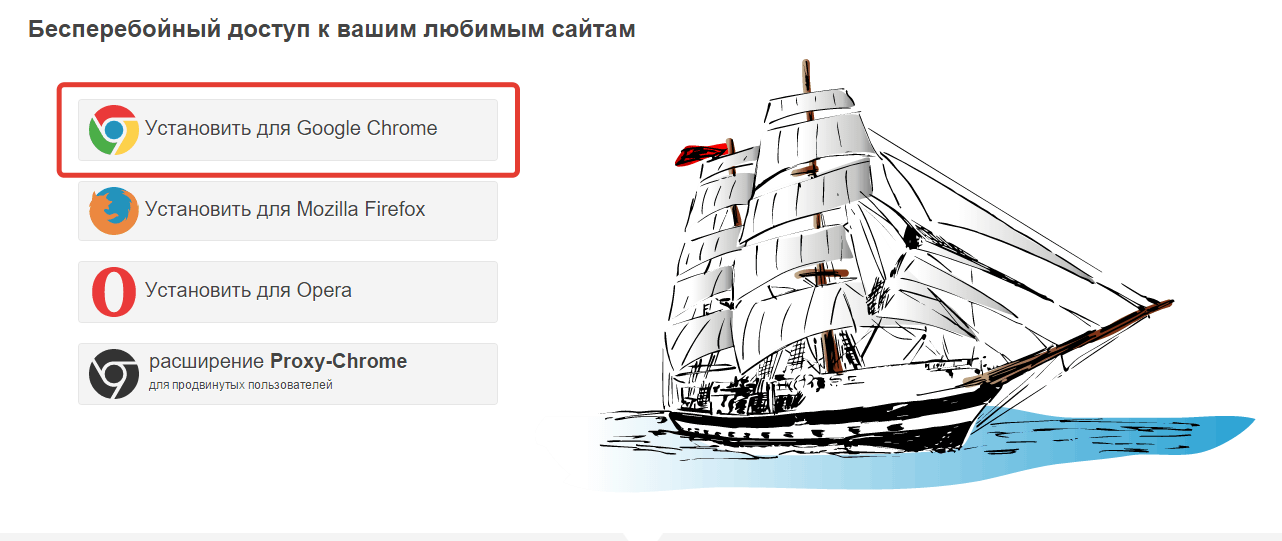
2. Veți fi redirecționat către magazinul oficial de suplimente, unde trebuie să instalați friGate făcând clic pe butonul "Instalare" .
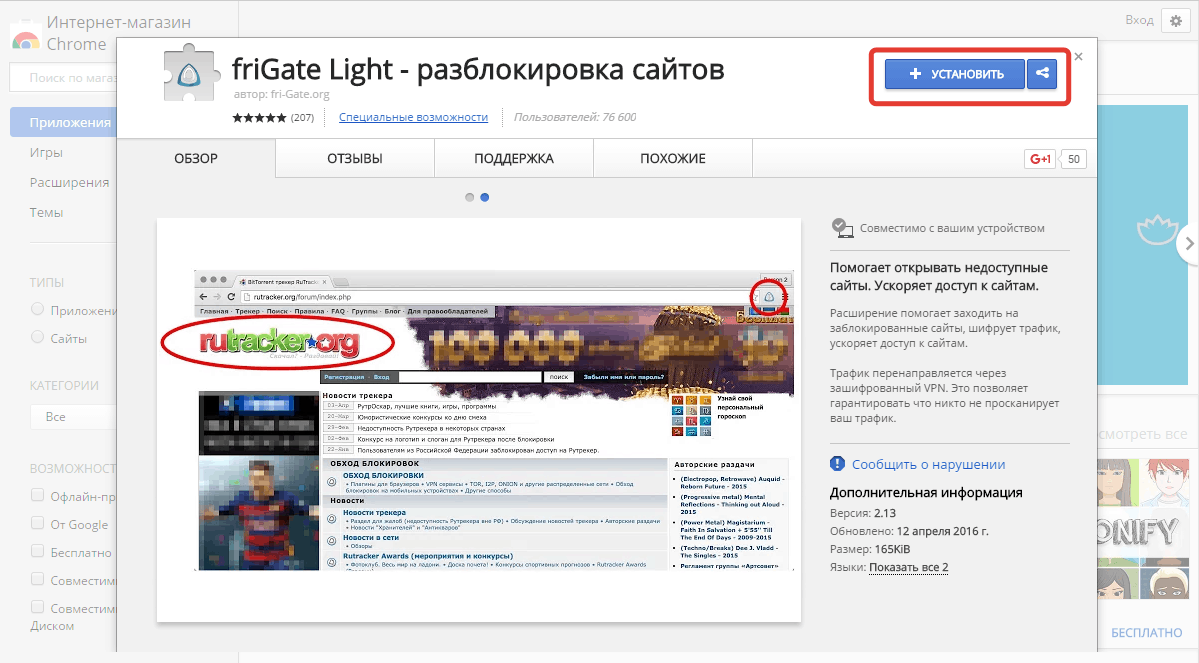
Cum se folosește friGate?
Plugin-ul este instalat și gata să-și facă treaba. O pictogramă în miniatură a suplimentului va fi afișată în colțul din dreapta sus al browserului. Dacă faceți clic pe el o dată cu butonul stâng al mouse-ului, atunci puteți controla instantaneu activarea/dezactivarea friGate.
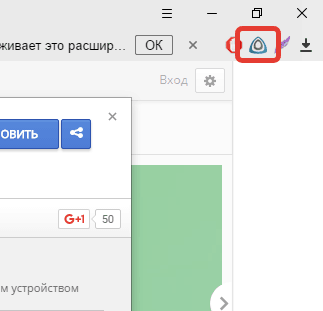
Add-on-ul poate funcționa în două moduri: în primul, toate site-urile vor trece printr-un server proxy, în al doilea, extensia va funcționa doar cu site-uri din listă, verificând disponibilitatea acestora și decide independent dacă să folosească un proxy.
Desigur, a doua metodă este cea mai preferată. Pentru a stabili un loc de muncă acest mod, faceți clic pe pictograma friGate Click dreapta mouse-ul și selectați „Setări” .
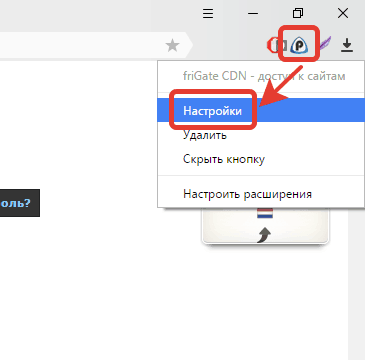
În fereastra care se deschide, găsiți blocul "Suplimentar. setari" și bifați caseta de lângă „Selectați automat proxy-urile dacă site-ul nu este disponibil sau apare o eroare” .

În aceeași fereastră de setări, mergeți sus și găsiți blocul „Configurarea unei liste de site-uri” . Acesta conține toate site-urile care pot funcționa printr-un proxy, dacă din anumite motive accesul la site este limitat la dvs.

Dacă deschideți lista friGate, veți vedea o listă destul de extinsă de site-uri populare, care include multe resurse populare din țara noastră, atât blocate, cât și cele care sunt de obicei limitate la administratorii de sistem de la locul de muncă.
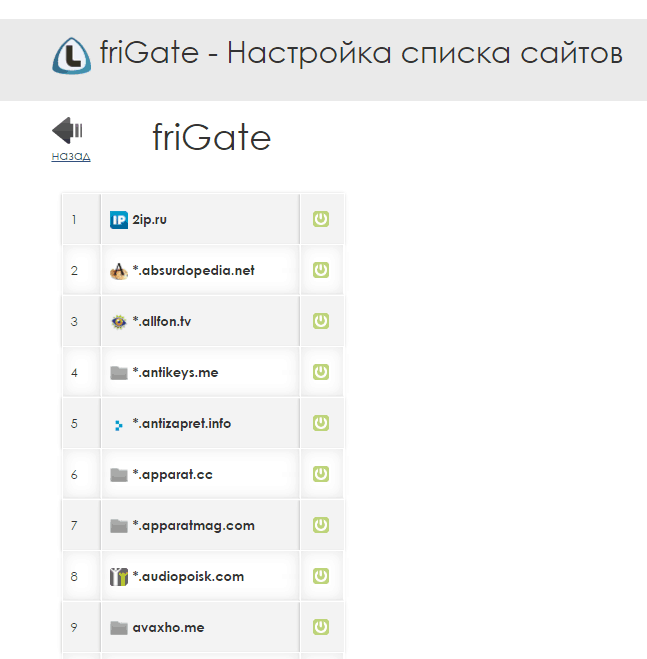
Vă rugăm să rețineți că, dacă resursele de care aveți nevoie nu sunt în lista friGate, le puteți adăuga singur. Pentru a face acest lucru, întoarceți-vă, introduceți un nume arbitrar pentru lista dvs. personală și apăsați butonul „Adăugați o listă” .

deschis lista personalași începeți să o completați. Pentru aceasta, în coloană "Domeniu" introduceți adresa resursei și puțin în dreapta selectați articolul corespunzător „Proxy este mereu activat” (adică site-ul va trece prin serverele proxy friGate, indiferent dacă site-ul este disponibil) sau „Algoritm analitic” (sistemul va determina disponibilitatea site-ului, pe baza căruia se va lua o decizie de activare sau dezactivare a proxy-ului).
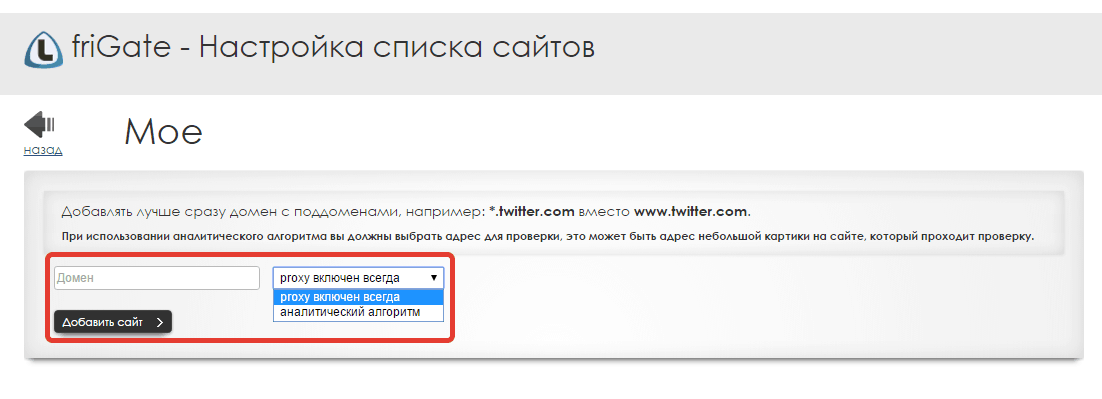
Acum să verificăm performanța add-on-ului folosind exemplul unei resurse populare care a fost blocată recent pe teritoriul țării noastre. Pentru a face acest lucru, pur și simplu introduceți bara de adresa Adresa URL a resursei și apăsați tasta Enter.
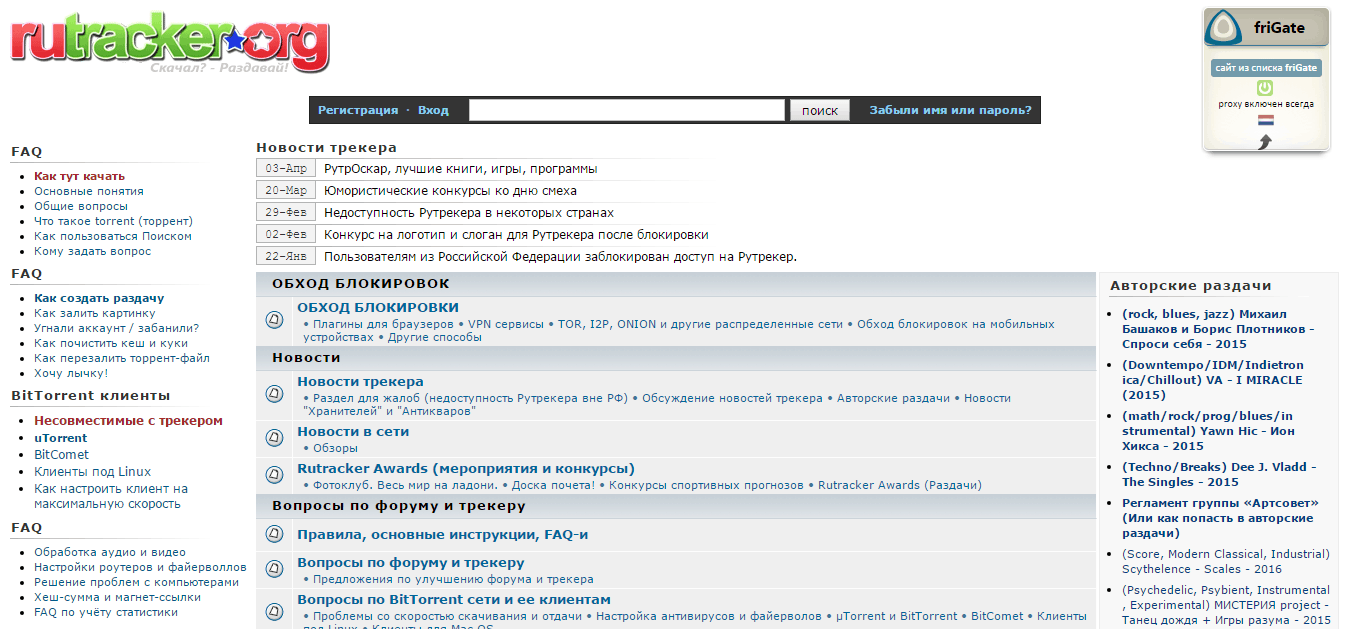
După cum puteți vedea, pagina a fost ștearsă fără probleme, site-ul funcționează rapid și stabil.
FriGate este, probabil, Cea mai bună decizie pentru a accesa site-uri blocate. Extensia se distinge printr-un algoritm special de lucru, datorită căruia nici măcar site-urile de lucru nu trebuie să fie trecute printr-un proxy, precum și încărcarea rapidă a paginilor blocate.
Tehnologia VPN oferă o conexiune la Internet criptată la site-uri web, jocuri și alte resurse Web printr-un server intermediar, care poate fi localizat fizic aproape oriunde în lume. Astfel, utilizatorul poate naviga anonim pe Internet, ascunzând datele adevărate ale gazdei sale (adresa IP, PC, sistem de operare etc.).
Acest articol vă va arăta cum să activați și să configurați VPN pentru Yandex.Browser. Este de remarcat faptul că va avea doar un efect local - pentru a proteja canalul de rețea direct în acest browser, dar nu și în alte browsere, aplicații.
În Yandex.Browser, VPN este conectat prin extensii speciale (suplimente). Acestea pot fi găsite și descărcate după cum urmează:
1. Deschideți meniul Yandex (butonul „trei dungi”).
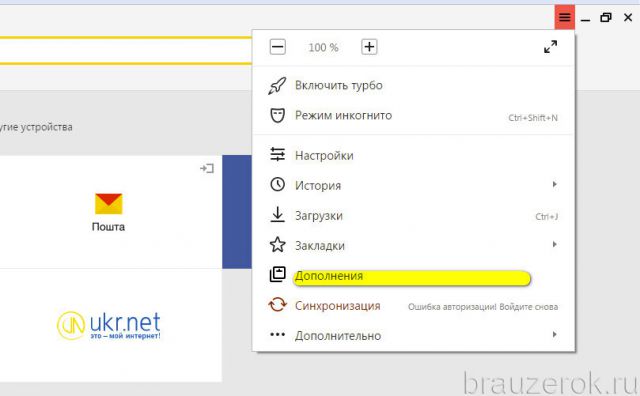
2. Faceți clic pe secțiunea „Suplimente”.
3. Derulați până în partea de jos a paginii cu panouri de supliment. Apoi faceți clic pe butonul „Directorul de extensii...”.

4. Pe pagina magazinului care se deschide, în linia de căutare, formați - „VPN”.

În fragmentul aruncat cu indicii, apoi în rezultatele cautarii(după ce apăsați tasta „Enter”), veți vedea o mulțime de suplimente care realizează o conexiune la rețea prin VPN.
În acest articol, vom arunca o privire mai atentă asupra modului de utilizare a celor mai populare extensii.
Acesta este un plugin shareware. Are o interfață avansată și în același timp ușor de gestionat. Realizează o conexiune fiabilă și sigură printr-un server proxy, practic fără pierderi de viteză. Nu conține nicio restricție în ceea ce privește accesul: puteți vizualiza videoclipuri și imagini, puteți asculta înregistrări audio. Are propria sa bază de date cu servere proxy puternice, protejate în mod fiabil, care oferă confidențialitate completă a datelor utilizatorilor (istoricul vizitelor, solicitări etc.). Schimbă complet locația geografică (locația geografică) și adresa IP a nodului. Potrivit statisticilor, peste 34 de milioane de utilizatori îl folosesc. Suplimentul este multiplatform și este disponibil în magazinele de extensii Firefox și Google Chrome.
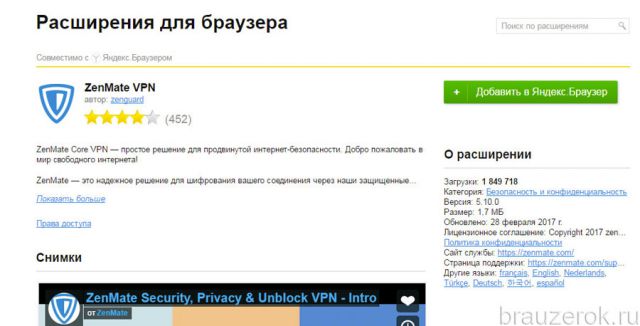
Găsiți suplimentul prin opțiunea de căutare și faceți clic pe butonul „Adăugați...” de pe pagina sa.
Atenţie! Extensiile descrise mai jos sunt conectate într-un mod similar.
Odată activat, faceți clic pe butonul ZenMate. Prima dată când îl lansați, vă va solicita să vă înregistrați pentru o versiune de test a unui cont premium cu setări avansate.
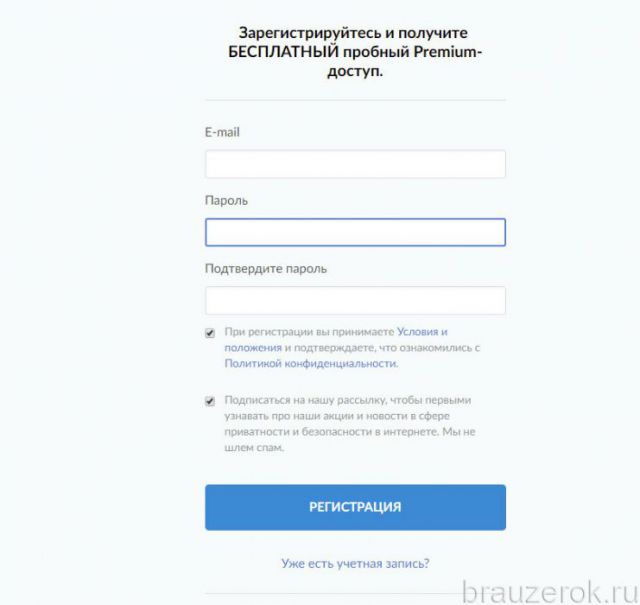
Introduceți numele de utilizator (e-mail) și parola, apoi faceți clic pe „Înregistrare”.
Pentru a accesa panoul de setări, faceți clic din nou pe pictograma suplimentului.
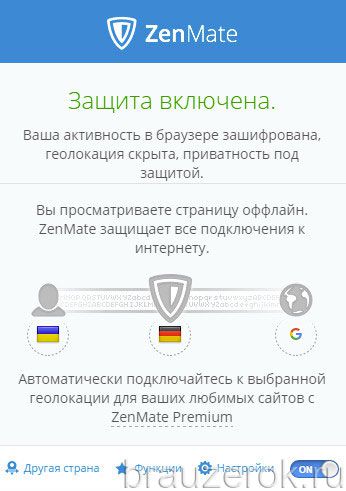
În fereastra derulantă, puteți alege un alt server proxy, dezactivați complet VPN. Și setați, de asemenea, parametrii altor opțiuni (link „Setări”).
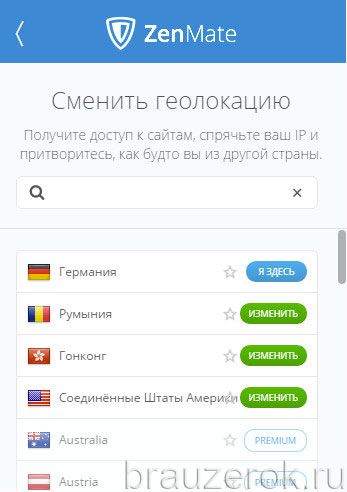
O soluție eficientă pentru a asigura securitatea unei conexiuni la Internet și a ocoli diverse blocări IP (geolocalizare, prin mască de adresă, cenzură etc.). Are un sistem de control vizual pe care chiar și un utilizator începător îl poate gestiona fără dificultate.

După pornire, în browser se va deschide o filă cu marcaje vizuale către cele mai populare site-uri web din regiunea dvs. Puteți face clic pe orice previzualizare și puteți naviga rapid la site-ul dvs. preferat printr-o conexiune securizată.

Setările generale ale suplimentului sunt deschise făcând clic pe butonul acestuia din panoul Yandex.
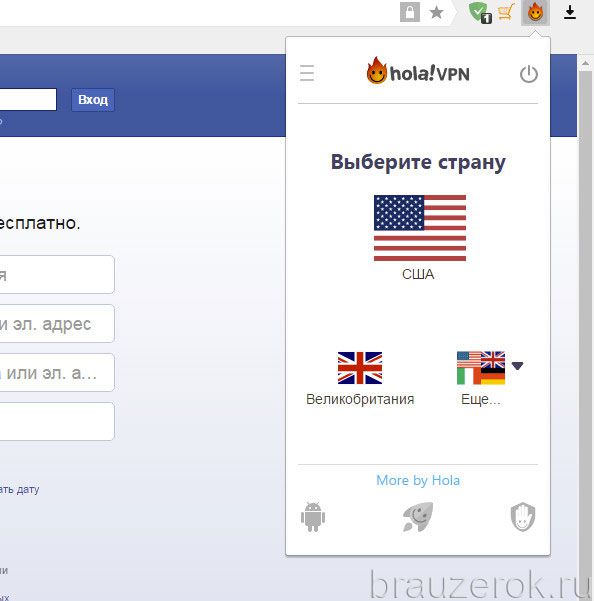
În această fereastră, puteți schimba conexiunea proxy (selectați o altă țară), puteți accelera descărcarea de streaming video și puteți activa anti-bannerul.
Formatul proxy „clasic” nu este doar pentru Yandex.Browser, ci și pentru Opera. „Depășește” cu succes blocarea rețelelor sociale efectuate de administratorii de sistem pe computere educaționale, de birou. Oferă o conexiune stabilă.

După prima lansare a extensiei, se va deschide o filă care vă va cere să activați profilul premium. Puteți să-l ignorați - închideți-vă și treceți la lucru. LA versiune gratuită Browsec are toate caracteristicile de bază ale unui VPN.

Pentru a schimba proxy-ul, faceți clic pe butonul de extensie, apoi faceți clic pe opțiunea „Schimbare”. După aceste acțiuni, steagul țării se va schimba.

Tot pe acest panou puteți dezactiva suplimentul și vă puteți conecta la profilul de sistem (dacă aveți unul).
Cum să verific dacă un VPN funcționează?
Puteți face acest lucru în felul următor:
- Dezactivați suplimentul VPN în browser.
- Mergi la motor de căutare Yandex și faceți o cerere - „IP” (fără ghilimele).
- Primul bloc va afișa IP-ul adevărat al computerului dvs. Ține minte asta.
- Activați suplimentul VPN.
- Faceți din nou o solicitare despre Yandex (IP). Adresa ar trebui să fie deja afișată diferit (nu a ta, ci a proxy-ului conectat).

Daca vrei sa afli mai multe informatii detaliate despre adresa IP a serverului proxy prin care vă conectați, sub adresă, în blocul de ieșire al motorului de căutare, urmați linkul „Aflați despre conexiunea dvs.”.
O ședere în siguranță pe internetul global!